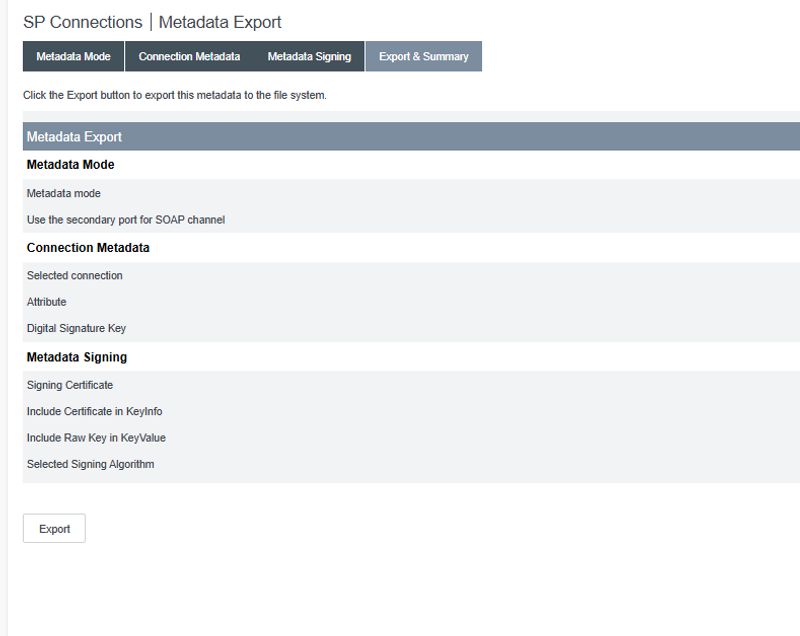Guía de SSO de PingFederate
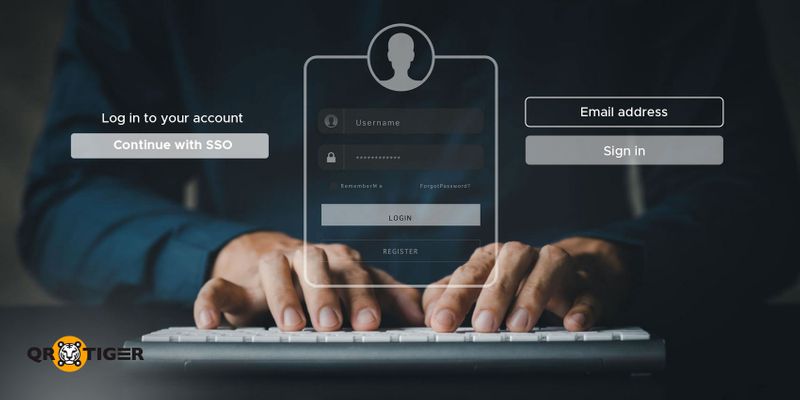
Cómo usar PingFederate SSO
Inicia sesión en la consola administrativa de PingFederate.
Seleccionar Conexiones SP
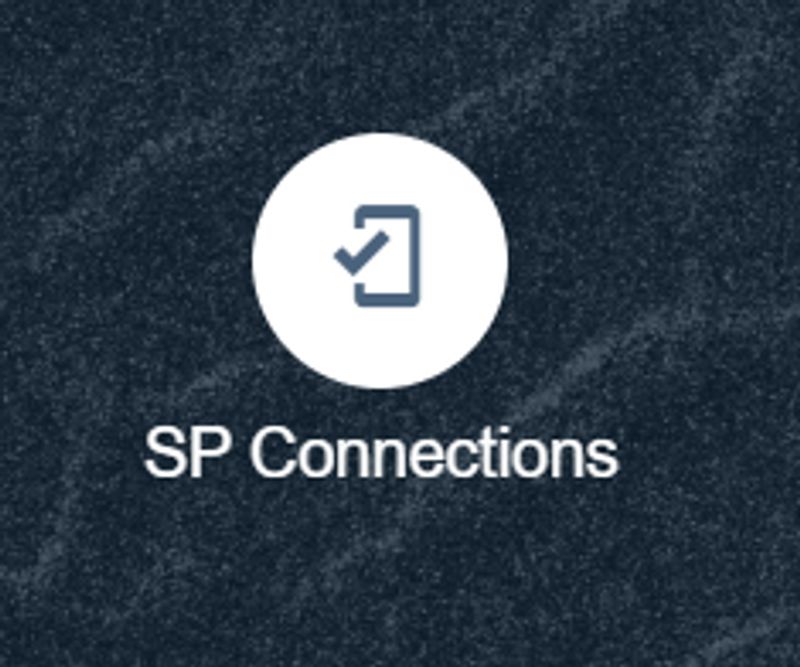
Haz clic en Crear Conexión
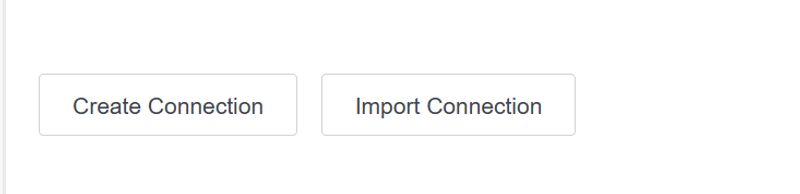
Seleccione "No utilizar una plantilla para esta conexión" y haga clic en Siguiente
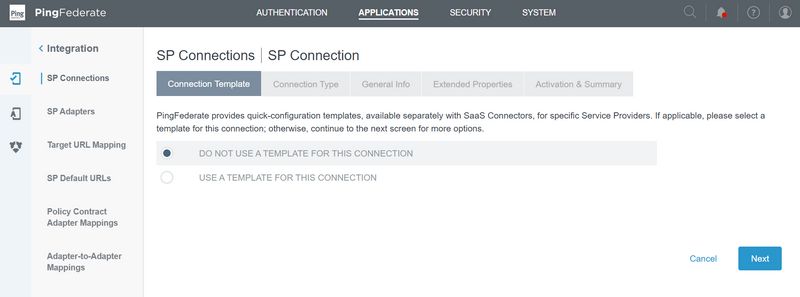
Selecciona "Perfiles de SSO del navegador" y Protocolo como SAML2.0

Importar metadatos: Ninguno
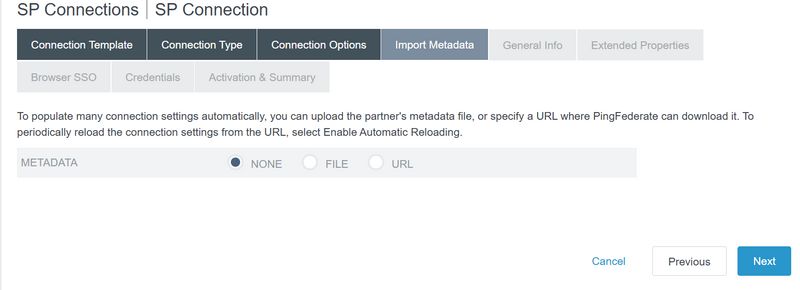
Ingresa el ID de la entidad: https://qrcode-tiger.com y haz clic en Siguiente
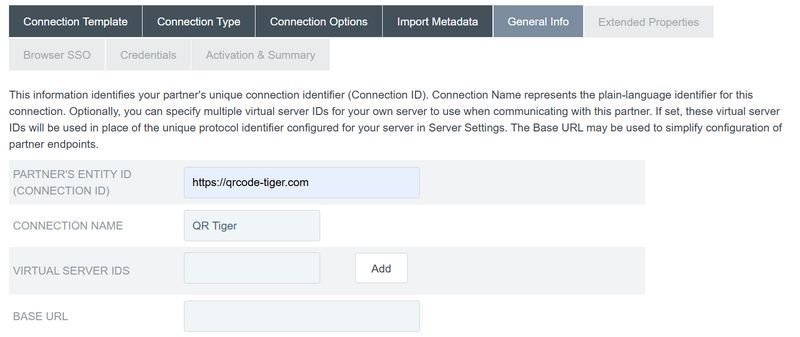
Selecciona Perfiles SAML como Iniciado por IDP e Iniciado por SP
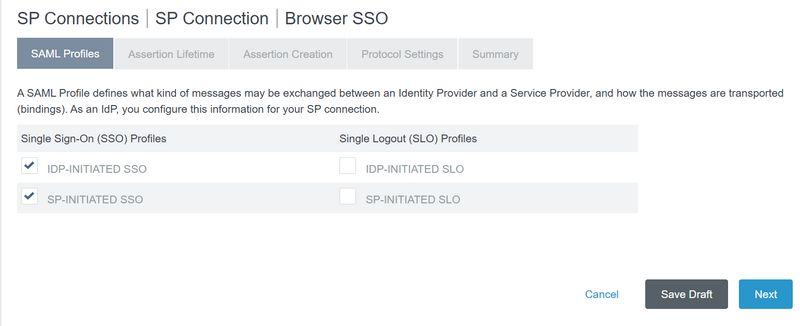
Bajo Creación de Afirmación, selecciona SAML_SUBJECT como emailAddress y emailAttribute.
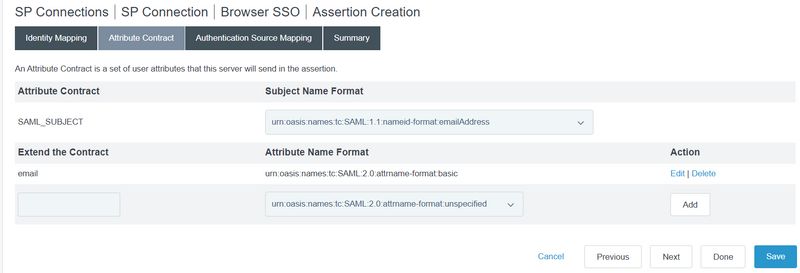
Configurar adaptadores y políticas según las configuraciones del IDP.
En la configuración del protocolo, selecciona el enlace como POST y la URL de punto final como: https://qrtiger.com/users/sso/sam
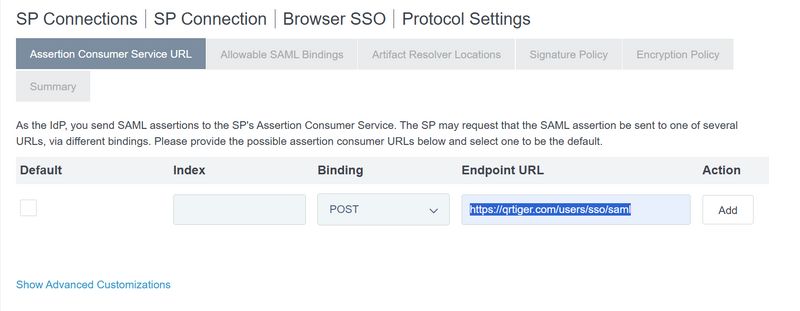
En Enlaces SAML permitidos selecciona "POST" y haz clic en Siguiente
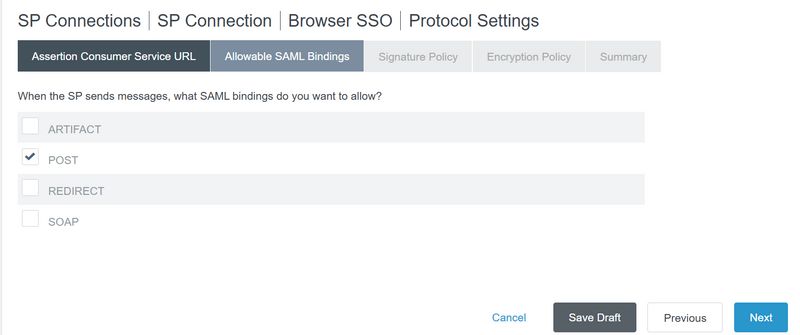
Selecciona el certificado de firma primario y secundario y haz clic en Hecho.
Ir a Aplicación > Seleccionar Acción > Exportar Metadatos

Selecciona Certificado y luego
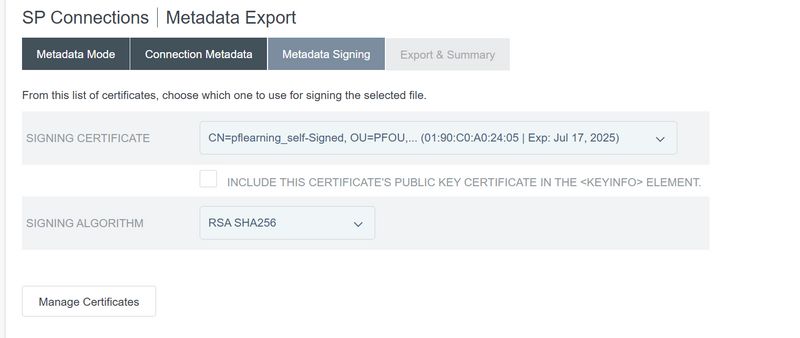
Haz clic en Exportar metadatos